要恢复 webstorm 默认设置主要有两种方法:手动删除配置文件夹和使用 ide 内置选项。1. 手动删除配置文件夹:找到对应系统(windows、macos、linux)的配置路径,关闭 webstorm 后删除该文件夹,重启后将重置所有配置;2. 使用内置选项:通过 "file" -> "manage ide settings" -> "restore default settings" 选择重置并重启,但此方法可能不彻底。建议在重置前备份配置,可通过 "export settings" 或复制配置文件夹实现。重置后如需恢复主题、插件或代码模板,可分别从备份中复制 .icls 文件、在 "plugins" 页面搜索安装、或导入/手动配置 live templates。若仍有配置残留,可能是缓存、插件数据、环境变量或共享配置导致,需进一步清理缓存或手动删除相关数据。
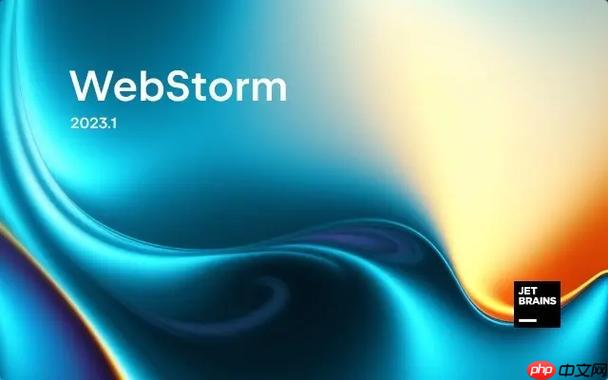
恢复 WebStorm 的默认设置,意味着你将丢弃所有自定义配置,回到最初的“出厂”状态。这对于解决一些奇怪的配置问题,或者彻底清除之前的个性化设置非常有用。
重置 WebStorm 配置的方法主要有两种:手动删除配置文件夹和使用 IDE 内置的选项。
WebStorm 的配置信息通常存储在一个特定的文件夹中。找到这个文件夹,删除它,就能达到重置的目的。具体步骤如下:
找到配置文件夹的位置:
%APPDATA%\JetBrains\WebStorm
~/Library/Application Support/JetBrains/WebStorm
~/.config/JetBrains/WebStorm 或 ~/.java/.userPrefs/jetbrains/webstorm
注意 需要替换成你实际使用的 WebStorm 版本,比如 2023.3。
关闭 WebStorm。 确保 WebStorm 完全关闭,否则删除配置文件可能会导致数据损坏。
删除配置文件夹。 找到对应的文件夹,直接删除即可。
重新启动 WebStorm。 启动后,WebStorm 会检测到配置文件夹不存在,并自动创建一个新的,使用默认配置。
这种方法比较彻底,会清除所有的配置信息,包括插件设置、代码样式、快捷键等等。
WebStorm 也提供了一个内置的选项来恢复默认设置,但这个选项相对来说不太彻底,有时候可能无法完全清除所有配置。
启动 WebStorm。
找到 "File" -> "Manage IDE Settings" -> "Restore Default Settings..."
确认重置操作。 WebStorm 会弹出一个警告框,提示你这将恢复所有默认设置。点击 "Restore and Restart" 按钮确认。
WebStorm 重启。 重启后,WebStorm 会使用默认配置。
内置的选项通常只重置一些核心的配置,对于一些插件或者更深层次的配置,可能无法完全清除。
在重置配置之前,强烈建议备份当前的配置,以便在需要的时候可以恢复。
使用 "Export Settings" 功能: 在 "File" -> "Manage IDE Settings" -> "Export Settings..." 中,你可以选择要导出的配置项,并保存到一个 .jar 文件中。
复制配置文件夹: 直接复制上面提到的配置文件夹到其他位置,作为备份。
备份之后,即使重置配置后发现有需要恢复的设置,也可以轻松地从备份中导入。
代码高亮主题通常存储在 colors 文件夹中,位于配置文件夹下。如果你重置了 WebStorm,代码高亮主题也会被重置为默认主题。
找到备份的配置文件夹。
进入 colors 文件夹。 在备份的配置文件夹中,找到 colors 文件夹,里面包含了你之前使用的主题文件(通常是 .icls 格式)。

第一步】:将安装包中所有的文件夹和文件用ftp工具以二进制方式上传至服务器空间;(如果您不知如何设置ftp工具的二进制方式,可以查看:(http://www.shopex.cn/support/qa/setup.help.717.html)【第二步】:在浏览器中输入 http://您的商店域名/install 进行安装界面进行安装即可。【第二步】:登录后台,工具箱里恢复数据管理后台是url/sho
 0
0

将主题文件复制到新的 colors 文件夹。 将备份的 .icls 文件复制到新的 WebStorm 配置文件夹下的 colors 文件夹中。
在 WebStorm 中选择主题。 打开 WebStorm,在 "File" -> "Settings" -> "Editor" -> "Color Scheme" 中,你就可以看到复制过来的主题,选择它即可。
插件是 WebStorm 非常重要的组成部分,重置后需要重新安装。
打开 "File" -> "Settings" -> "Plugins"。
切换到 "Marketplace" 选项卡。
搜索并安装插件。 你可以搜索你需要的插件,然后点击 "Install" 按钮进行安装。
如果你之前导出了配置,并且包含了插件信息,那么 WebStorm 会自动提示你安装之前安装过的插件。如果没有导出配置,就需要手动搜索并安装。
一些插件可能需要重启 WebStorm 才能生效。
代码模板可以极大地提高开发效率,重置后也需要重新配置。
打开 "File" -> "Settings" -> "Editor" -> "Live Templates"。
导入备份的模板。 如果你之前备份了配置,可以直接导入备份的模板文件。如果没有备份,就需要手动创建模板。
手动创建模板。 点击 "+" 按钮,选择 "Live Template",然后输入模板的缩写、描述和模板内容。
设置模板的应用范围。 在 "Applicable in" 区域,设置模板的应用范围,比如 JavaScript、HTML 等。
代码模板的配置比较繁琐,建议在重置之前备份配置,或者将常用的模板记录下来,方便重新配置。
有时候,即使重置了 WebStorm,仍然会发现一些配置残留,这可能是因为:
配置缓存。 WebStorm 会缓存一些配置信息,即使删除了配置文件,缓存仍然存在。可以尝试清理 WebStorm 的缓存,方法是 "File" -> "Invalidate Caches / Restart..."。
插件残留。 一些插件可能会在其他位置存储配置信息,即使卸载了插件,这些配置仍然存在。需要手动删除这些配置。
系统环境变量。 一些配置信息可能会存储在系统环境变量中,需要手动修改环境变量。
IDE 共享配置。 如果你使用了 IDE 共享配置,配置信息可能会存储在共享服务器上,需要手动同步或者删除共享配置。
彻底清除所有配置残留可能需要一些额外的操作,需要根据具体情况进行分析和处理。
总而言之,重置 WebStorm 的配置是一个解决问题的有效方法,但需要谨慎操作,备份重要配置,并了解重置的原理和可能遇到的问题。
以上就是如何恢复 WebStorm 的默认设置?的详细内容,更多请关注php中文网其它相关文章!

每个人都需要一台速度更快、更稳定的 PC。随着时间的推移,垃圾文件、旧注册表数据和不必要的后台进程会占用资源并降低性能。幸运的是,许多工具可以让 Windows 保持平稳运行。

Copyright 2014-2025 https://www.php.cn/ All Rights Reserved | php.cn | 湘ICP备2023035733号